来源:佚名 更新:2023-07-30 21:54:49
用手机看
很多朋友使用电脑版剪映时,找不到“画中画”在哪,实际上电脑版剪映根本没有画中画功能,但在使用的过程中可以通过多视频轨道编辑,达到“画中画”的效果,本期文章以Windows 10 系列系统为例教大家如何使用它。
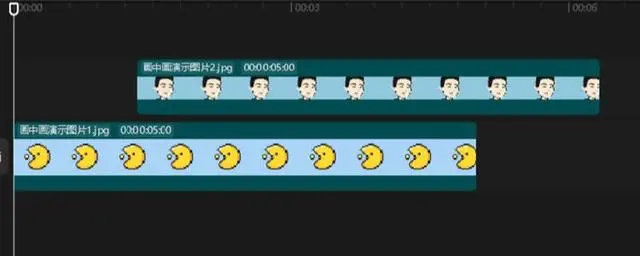
一、运行“剪映”
点击电脑桌面上的“剪映”图标,运行它。如下图:
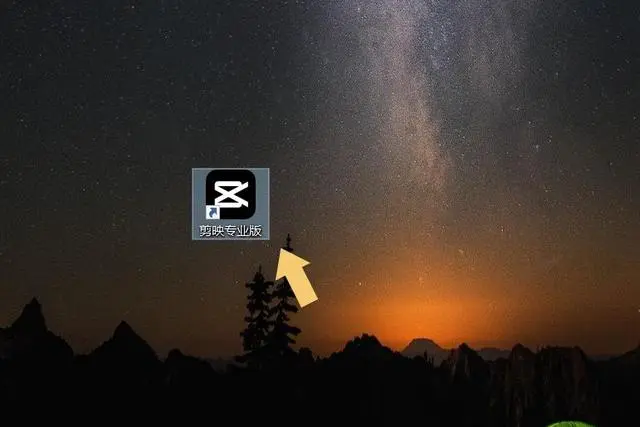
二、导入视频
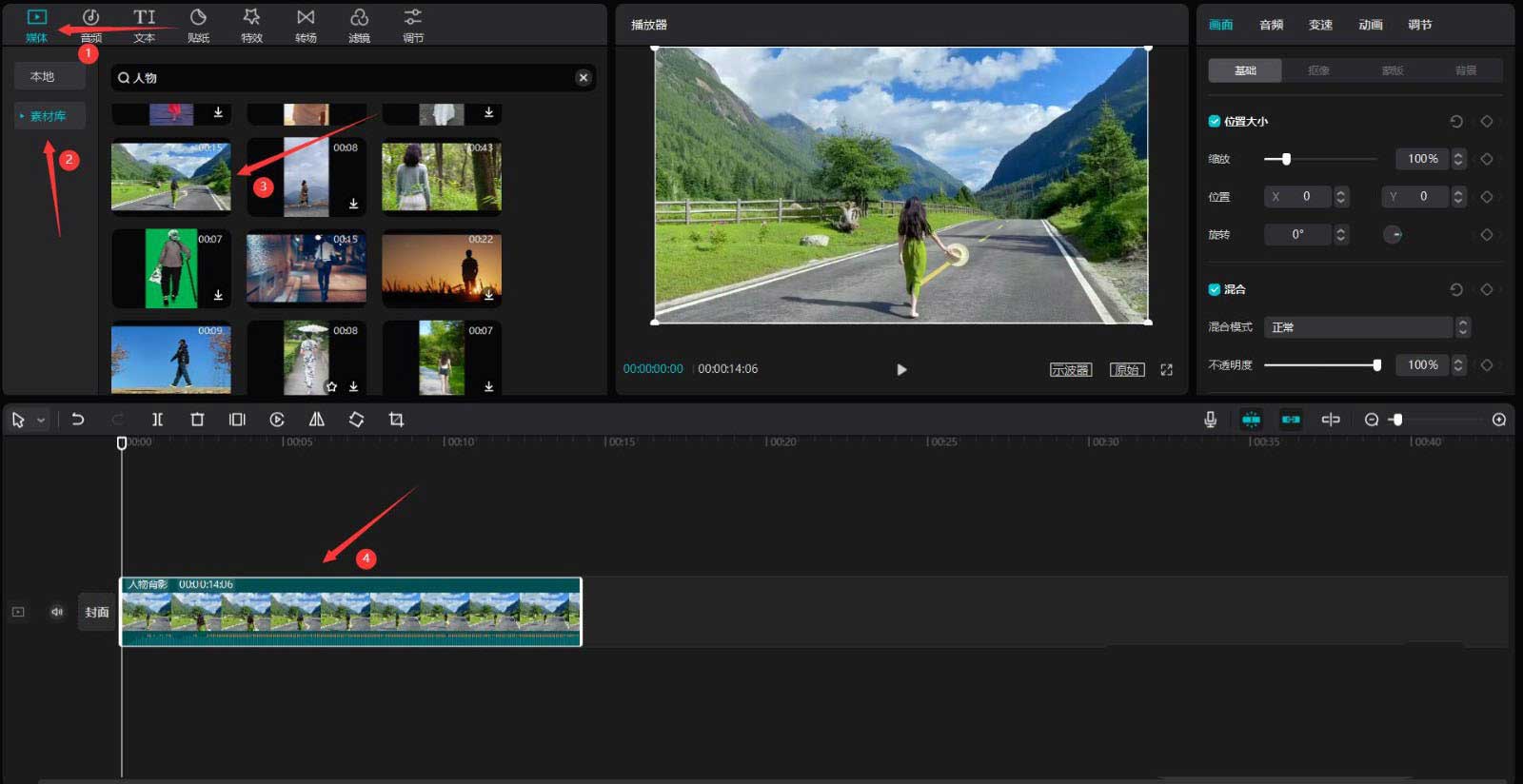
运行“剪映”以后,点击主界面上方的“开始创作”。如下图:
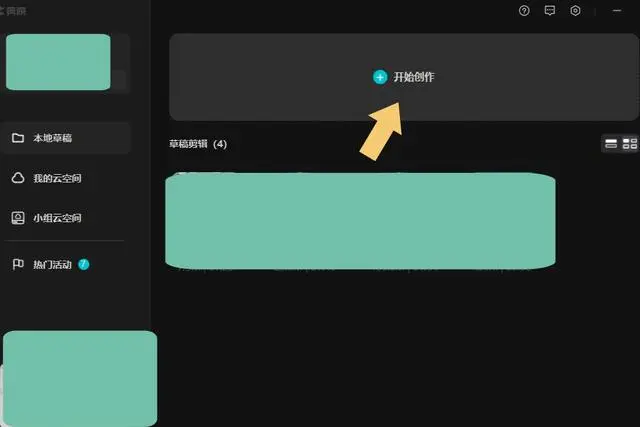
点击“开始创作”之后,在弹出的界面里找到“导入”。如下图:
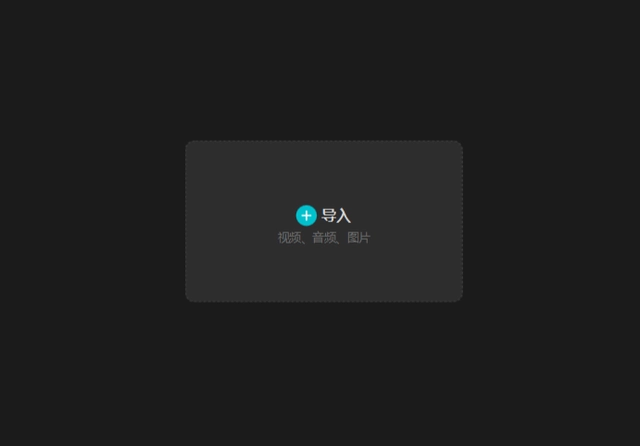
点击“导入”,将需要设置“画中画”的视频导入到剪映内。如下图:
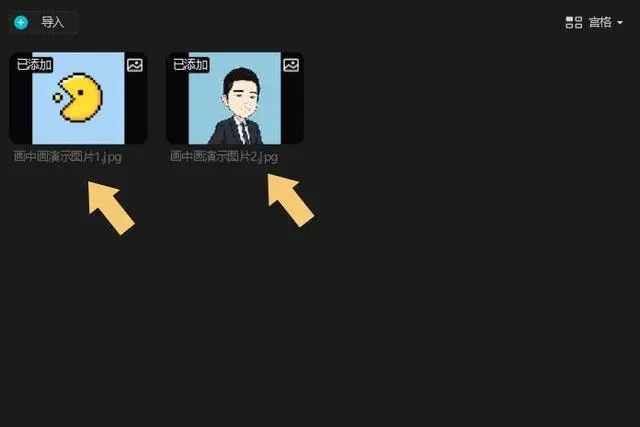
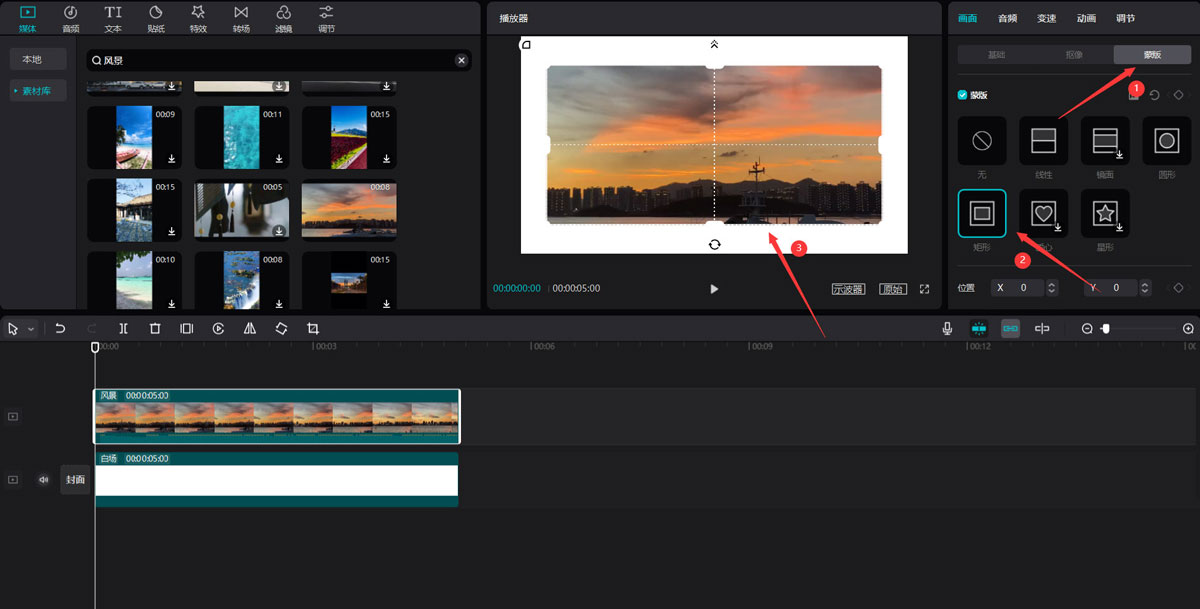
三、使用“画中画”
前文中为了方便演示,直接使用图片代替视频素材,在编辑和使用画中画过程中,主素材(原视频或图片)和副素材(利用画中画功能插入的视频或图片素材)可以是视频,也可以是静态图片,也可以是动态图片,使用“导入”功能导入剪映以后,将素材添加到编辑轨道上。如下图:
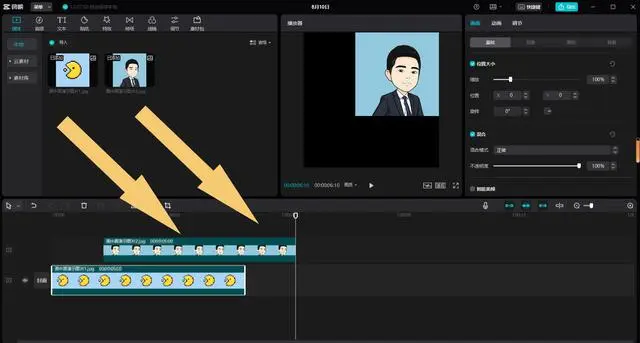
添加的时候需要注意,因为需要使用电脑版剪映实现“画中画”功能,那么就不要将两个素材放在同一个视频轨道上,之后播放时就会可以触发“画中画”效果了。如下图:
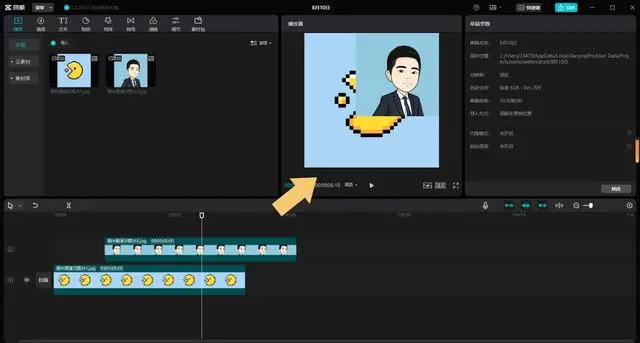
结束语:很多朋友使用电脑版剪映之所以找不到“画中画”,是因为电脑版剪映基于系统版本,以及操作环境的不同,根本不需要用专门的“画中画”模块来触发,只要在编辑过程中将需要设置“画中画”的图片或视频素材放在另一个视频轨道上,调整其大小和位置,就可以直接达成“画中画”的效果,而手机版剪映之所以有“画中画”功能,是因为操作系统的不同,为了方便用户进行操作而设置的,相对而言,电脑版剪映的使用方式要比手机版更加专业。
注:文中演示使用的电脑型号为华硕 TUF Dash FX516PM,电脑系统版本为Windows 10 64位 家庭中文版,电脑版剪映(专业版)版本为3.1.0。